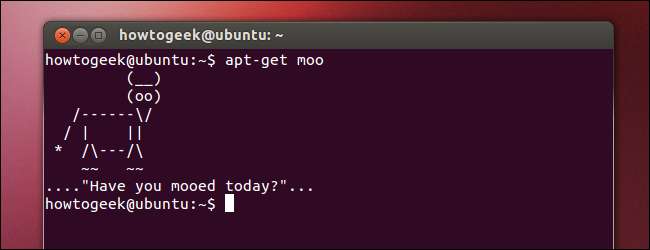
Người dùng Linux thường sử dụng thiết bị đầu cuối để hoàn thành nhiệm vụ. Điều này có thể đáng lo ngại nếu bạn là một người dùng Linux mới muốn có một môi trường đồ họa dễ sử dụng, nhưng bạn không nên bỏ qua thiết bị đầu cuối Linux.
Thiết bị đầu cuối Linux là một công cụ mạnh mẽ giúp bạn có thể hoàn thành một số tác vụ nhanh hơn nhiều so với những công cụ đồ họa. Tuy nhiên, ngày nay, bạn có thể hoàn thành hầu hết mọi thứ bằng đồ thị. Sử dụng thiết bị đầu cuối là không bắt buộc.
Nhà ga là tùy chọn
Cho dù bạn muốn cài đặt phần mềm, định cấu hình mạng của mình hoặc chỉnh sửa các cài đặt hệ thống khác, bạn có thể thực hiện việc đó từ thiết bị đầu cuối - nhưng bạn cũng có thể thực hiện điều đó từ giao diện đồ họa. Hầu hết các cài đặt bạn muốn thay đổi đều có thể dễ dàng truy cập trong bảng điều khiển đồ họa tiêu chuẩn.
Nếu bạn chưa bao giờ thử sử dụng Linux, bạn có thể mong đợi rằng bạn sẽ phải học các lệnh đầu cuối để sử dụng, nhưng điều này ngày càng ít đúng hơn với mỗi năm trôi qua. Dùng thử Ubuntu và bạn có thể ngạc nhiên về mức độ ít cần thiết để sử dụng thiết bị đầu cuối. Nhiều người dùng hoàn toàn không cần phải chạm vào thiết bị đầu cuối.
(Có thể là, nếu phần cứng của bạn không được hỗ trợ tốt, bạn có thể phải sử dụng các lệnh đầu cuối. Với phần cứng được hỗ trợ thích hợp, bạn không cần phải rối tung với thiết bị đầu cuối để làm cho mọi thứ hoạt động.)

… Nhưng thiết bị đầu cuối có thể hiệu quả hơn
Bất chấp các công cụ đồ họa của Linux hiện có thể sử dụng được như thế nào, các trang web như của chúng tôi liên tục sử dụng các lệnh đầu cuối khi viết hướng dẫn cho người dùng Linux. Mặt khác, chúng tôi bao gồm các hướng dẫn đồ họa từng bước để sử dụng giao diện đồ họa Windows trong các bài viết của mình.
Nếu bạn đang thắc mắc tại sao các trang web như How-To Geek vẫn sử dụng các lệnh đầu cuối, thì rất đơn giản: Các lệnh đầu cuối rất mạnh và có thể giúp mọi thứ nhanh hơn nhiều. nếu bạn không biết một lệnh, có thể nhanh hơn khi sử dụng giao diện đồ họa. Tuy nhiên, nếu bạn biết lệnh thích hợp, việc sử dụng Terminal có thể đẩy nhanh tiến độ.
Hãy thử minh họa điều này bằng cách viết một số hướng dẫn để hoàn thành một nhiệm vụ bằng cả giao diện đồ họa và thiết bị đầu cuối. Giả sử chúng tôi vừa cài đặt Ubuntu và chúng tôi muốn cài đặt Pidgin và Chromium.
Dưới đây là cách chúng tôi hoàn thành nhiệm vụ bằng giao diện người dùng đồ họa:
Mở Trung tâm phần mềm Ubuntu, nhập Pidgin vào hộp tìm kiếm, nhấp vào Pidgin Internet Messenger, nhấp vào Cài đặt và nhập mật khẩu của bạn. Nhập Chromium vào hộp tìm kiếm, nhấp vào Trình duyệt web Chromium và nhấp vào Cài đặt.
Đây là một quy trình khá đơn giản mà những người dùng chưa có kinh nghiệm có thể tự mình tìm ra, nhưng đó không phải là cách giải thích ngắn gọn nhất và nó yêu cầu khá nhiều lần nhấp chuột. Nếu chúng tôi muốn cài đặt nhiều chương trình cùng một lúc, điều này sẽ mất vĩnh viễn.
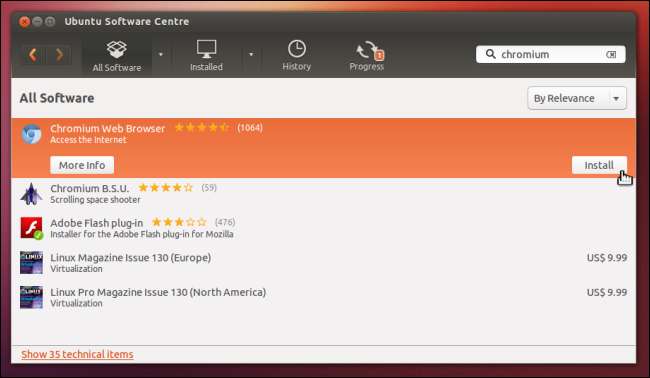
Dưới đây là cách chúng tôi sẽ hoàn thành nhiệm vụ tương tự bằng cách sử dụng thiết bị đầu cuối:
Mở cửa sổ dòng lệnh, sao chép và dán dòng sau vào dòng lệnh và nhấn Enter:
sudo apt-get install pidgin chromium-browser
Dòng thứ hai nhanh hơn nhiều. Điều này cũng dễ dàng cho người đọc - tất cả những gì họ phải làm là sao chép và dán. Lưu ý rằng chúng tôi đang sử dụng một lệnh duy nhất để cài đặt hai chương trình - thậm chí chúng tôi có thể cài đặt 50 ứng dụng khác nhau bằng một lệnh duy nhất. Khi bạn đang cài đặt một lượng lớn phần mềm hoặc thực hiện nhiều chỉnh sửa hệ thống, đây có thể là một quá trình nhanh hơn nhiều so với việc hướng dẫn mọi người thực hiện một quá trình nhấp chuột lâu cho mỗi tác vụ.

Trong cả hai trường hợp, điều này nhanh hơn quá trình Windows tương đương tải xuống trình cài đặt từ nhiều trang web và nhấp qua trình hướng dẫn cài đặt.
Windows cũng có cài đặt cấp thấp đáng sợ
Không phải tất cả cài đặt trên Linux đều có sẵn trong bảng điều khiển thân thiện với người dùng, nhưng không phải tất cả cài đặt trên Windows đều có sẵn trong bảng điều khiển thân thiện với người dùng. Chúng tôi đã bao gồm rất nhiều hack đăng ký bạn có thể sử dụng để tùy chỉnh cài đặt ẩn trong Windows. Các biên tập viên chính sách nhóm chứa nhiều hơn nữa.
Bạn có thể phải sử dụng thiết bị đầu cuối trên Linux, nhưng bạn cũng có thể phải bước vào trình chỉnh sửa sổ đăng ký trên Windows. Với cả hai hệ điều hành, bạn có thể cài đặt ứng dụng tinh chỉnh đồ họa của bên thứ ba giúp tự động hóa một số chỉnh sửa phổ biến hơn.
Microsoft đang cố gắng bắt kịp thiết bị đầu cuối Linux mạnh mẽ - đó là lý do tại sao họ đã tạo Windows PowerShell , một trình bao dòng lệnh mạnh mẽ hơn Command Prompt giống DOS truyền thống. Nếu bạn chỉ quen thuộc với DOS và Windows Command Prompt, hẳn bạn sẽ nghi ngờ về giao diện dòng lệnh - nhưng thiết bị đầu cuối Linux mạnh mẽ và linh hoạt hơn nhiều so với DOS hoặc Windows Command Prompt.
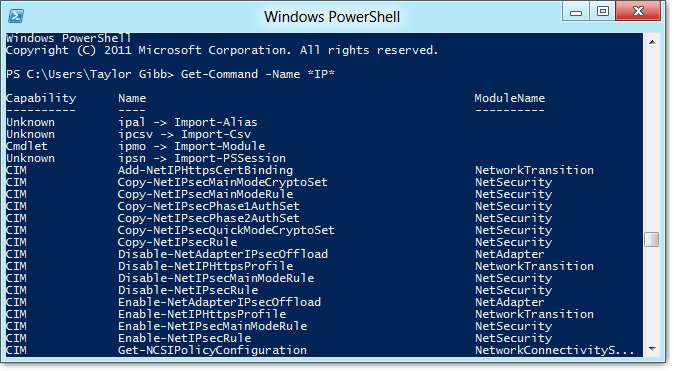
Tìm hiểu thiết bị đầu cuối Linux
Rõ ràng là có một đường cong học tập cần trải qua trước khi bạn có thể sử dụng thiết bị đầu cuối để soạn các lệnh của riêng mình. Bạn có thể tìm thấy một số hướng dẫn để học thiết bị đầu cuối Linux tại đây tại How-To Geek:
- Cách quản lý tệp từ Linux Terminal: 11 lệnh bạn cần biết
- Cách nhận trợ giúp với một lệnh từ Linux Terminal: 8 thủ thuật cho người mới bắt đầu và người giỏi
- Trở thành người dùng cấp nguồn đầu cuối Linux với 8 thủ thuật
- Cách cài đặt chương trình trong Ubuntu trên dòng lệnh
- Cách quản lý các quy trình từ Linux Terminal: 10 lệnh bạn cần biết
- Cách làm việc với mạng từ thiết bị đầu cuối Linux: 11 lệnh bạn cần biết
Tóm lại: Đừng lo sợ về thiết bị đầu cuối Linux. Đây là một công cụ mạnh mẽ tùy chọn. Nếu nhiều chuyên gia Linux cuối cùng sử dụng nó, đó là vì nó hiệu quả hơn cho nhiều tác vụ. Giống như những người yêu thích sử dụng phím tắt để tăng tốc mọi thứ thay vì nhấp vào mọi thứ, các lệnh đầu cuối có thể nhanh hơn các công cụ đồ họa, sau khi bạn học chúng.







